
Assistant de Google est disponible sur presque tous les smartphones, tablettes et un bon nombre de haut-parleurs intelligents. Si vous avez un chromebook, vous avez un autre appareil pouvant utiliser l'assistant virtuel. Nous vous montrerons comment l'aider à mettre en place et à courir.
Selon votre chromebook, Google Assistant peut être activé par défaut. Si ce n'est pas le cas, cela prend quelques étapes pour l'allumer. Commençons.
EN RELATION: Comment supprimer des enregistrements Google Assistant
Allumez Google Assistant sur un Chromebook
Tout d'abord, cliquez sur l'horloge dans le coin inférieur droit pour ouvrir les paramètres rapides, puis sélectionnez l'icône de vitesse pour accéder au menu Paramètres.

Dans les paramètres, sélectionnez "Recherche et assistant" dans le menu de la barre latérale.
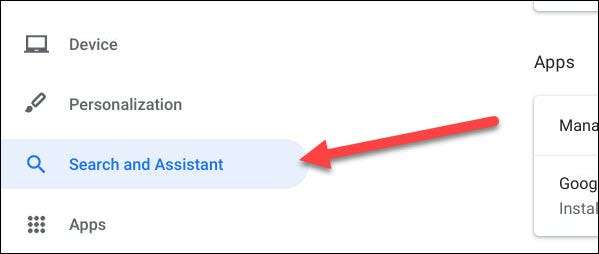
Ensuite, cliquez sur "Assistant Google". Si cela indique déjà "activé" ici, vous pouvez ignorer la prochaine étape.
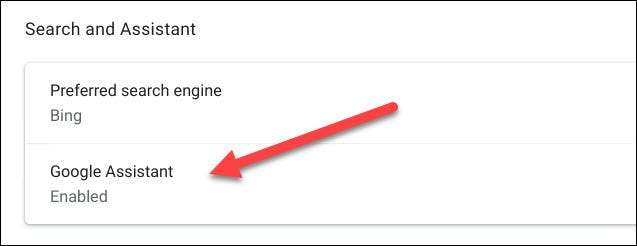
Basculez l'interrupteur pour activer Google Assistant.
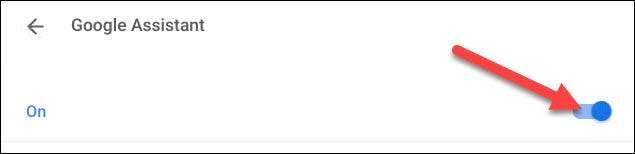
Il existe également un certain nombre de paramètres d'assistant Google sur cet écran. Si vous souhaitez pouvoir lancer assistant avec la commande «OK Google», vous pouvez le faire ici.
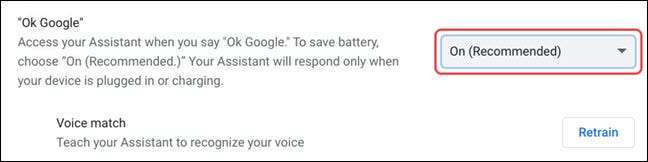
Selon votre chromebook, l'entrée préférée peut être par défaut au clavier. Vous pouvez le changer en entrée vocale sur cet écran si vous le souhaitez.
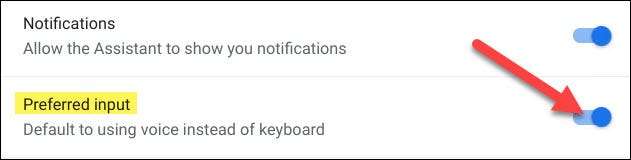
Une fois que les paramètres sont à votre goût, nous avons tous fait pour permettre à Google Assistant.
Comment utiliser Google Assistant sur un Chromebook
Il existe un certain nombre de façons d'utiliser Google Assistant sur un Chromebook. Premièrement, si vous avez allumé le paramètre "OK Google" dans la section ci-dessus, vous pouvez simplement dire la commande à haute voix lorsque l'appareil est éveillé.
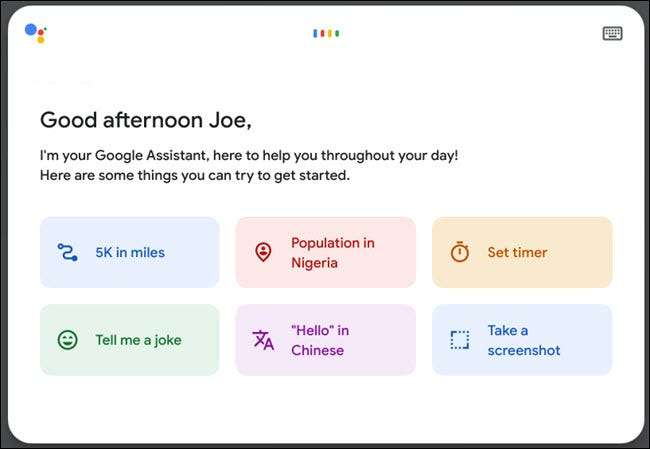
La méthode la plus courante est toutefois du lanceur. Sélectionnez l'icône de lancement sur l'étagère.
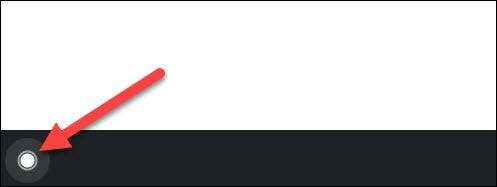
Cela fera apparaître la barre de recherche avec l'icône Google Assistant sur le côté droit. Sélectionnez-le simplement et assistant commencera à écouter.
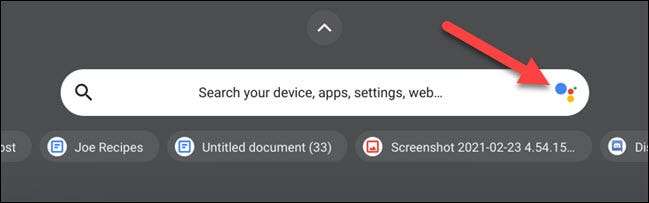
En plus de cette méthode, vous pouvez utiliser certains raccourcis clavier.
Si votre clavier Chromebook a une clé de recherche et que vous n'avez pas changé le comportement de celui-ci , vous pouvez appuyer sur Rechercher + a.
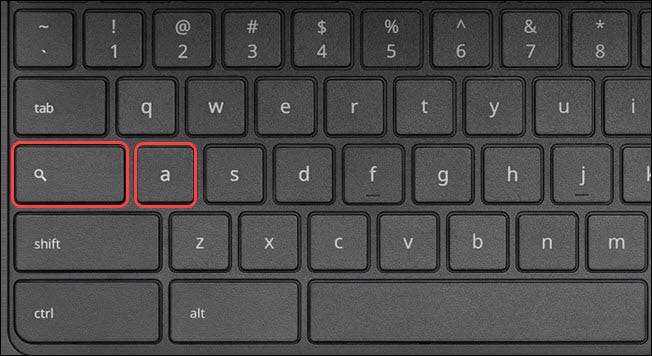
Chrombooks de marque Google n'a pas de clé de recherche. Au lieu de cela, ils ont une clé d'assistante Google dédiée. En appuyant sur cela lancera également l'assistant.
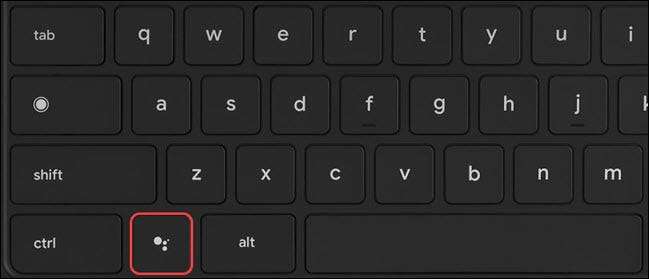
EN RELATION: Comment obtenir une clé de verrouillage des capuchons sur votre chromebook







